Nie ma wątpliwości, że rozproszenie uwagi jest gwałtownewróg wydajności. Podczas surfowania w Internecie możesz łatwo rozproszyć niektóre natrętne elementy, takie jak reklamy, widżety mediów społecznościowych, rozwijane menu i inne elementy. Wcześniej oferowaliśmy różne aplikacje i rozszerzenia przeglądarki, takie jak InstaRead, Tranquility i TidyRead, które odcinają wyskakujące okienka, obrazy, reklamy i inne podobne elementy rozpraszające uwagę ze stron internetowych, aby zapewnić niezakłócone czytanie. Drukuj przyjazny i PDFz drugiej strony jest rozszerzeniem Google Chromektóra koncentruje się na przycinaniu elementów rozpraszających, specjalnie po to, aby strona była przyjazna dla wydruku. Usuwa wszystkie niepotrzebne bałagany ze strony internetowej, umożliwiając wysłanie go pocztą e-mail, konwersję do pliku PDF lub wydrukowanie wydruku fizycznego na papierze formatu A4 lub Letter. Więcej szczegółów po skoku. Drukowanie przyjazne i PDF jest dość łatwy w użyciu. Po instalacji możesz kliknąć ikonę paska adresu URL, aby natychmiast zoptymalizować aktualnie otwartą stronę internetową, usuwając wszystkie wyżej wymienione bałagany. Wyskakujące okno nakładki pozwala określić rozmiar tekstu, a także usunąć niektóre obrazy lub fragmenty tekstu z dokumentu.

Po najechaniu kursorem na tekst w pobliżu pojawia się czerwony link „kliknij, aby usunąć”, który usuwa fragment kodu. Podobnie możesz kliknąć poszczególne obrazy w dokumencie, aby je usunąć.
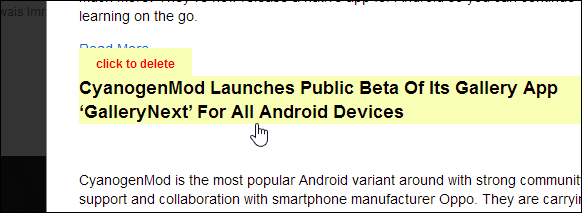
Istnieje również opcja usunięcia wszystkich zdjęćdokument za jednym razem, po prostu aktywując przełącznik „Usuń obraz” na górnym pasku. To powiedziawszy, możesz cofnąć wszelkie przypadkowe zmiany za pomocą kliknięcia przycisku. Okno podglądu wydruku zawiera trzy przyciski w lewym górnym rogu, które pozwalają uzyskać trzy różne wyniki: Drukuj, PDF lub E-mail. Miło jest mieć taką elastyczność i kontrolę od razu po wyjęciu z pudełka, ponieważ zwykle są to najczęstsze przypadki użycia, których większość ludzi potrzebuje od takiego rozszerzenia.
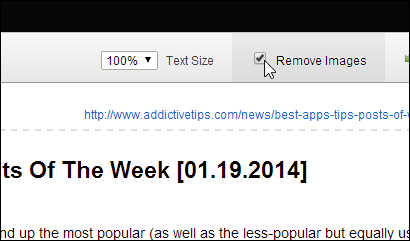
Po kliknięciu PDF, przyjazny dla drukowania i PDFnatychmiast konwertuje stronę do pliku PDF. Możesz również określić wybrany rozmiar strony za pomocą menu rozwijanego, przy czym A4 i Letter to dwie dostępne opcje. Kliknij „Pobierz plik PDF”, aby zapisać plik na komputerze. Podobnie robienie wydruków lub wysyłanie dokumentu pocztą e-mail jest równie proste.
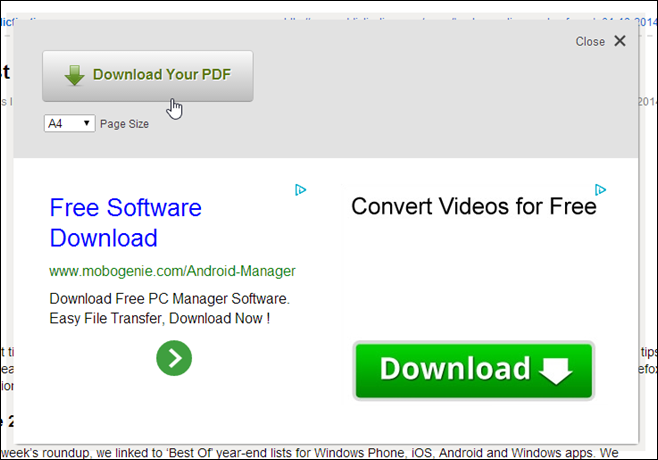
Chociaż możesz znaleźć wiele rozszerzeń w Chrome WebSklep, w którym możesz zapisywać strony w formacie PDF, robić wydruki lub wysyłać e-maile, Print Friendly & PDF zapewnia wszystkie te funkcje pod jednym dachem. Zainstaluj przyjazny dla drukowania i PDF z Chrome Web Store

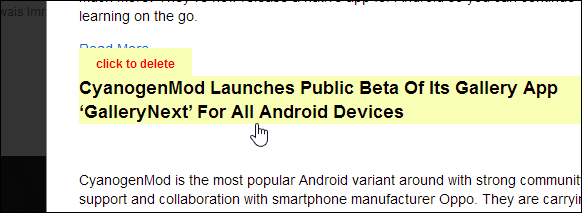
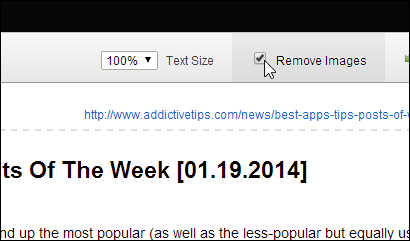
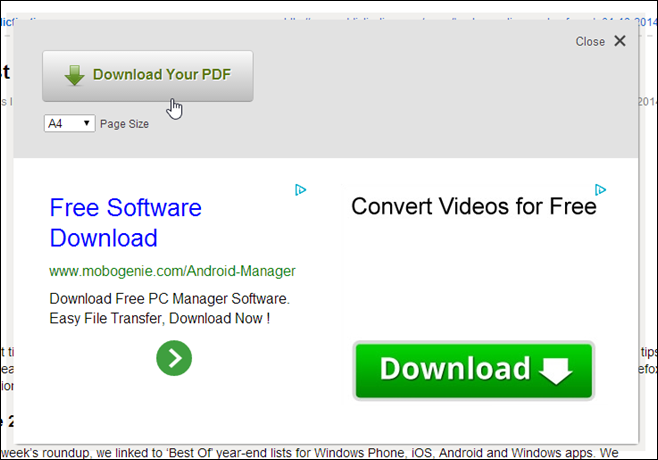





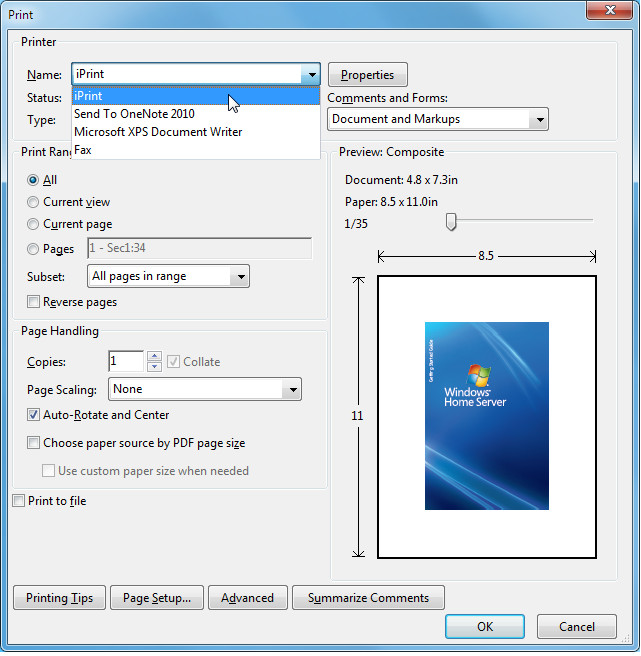







Komentarze